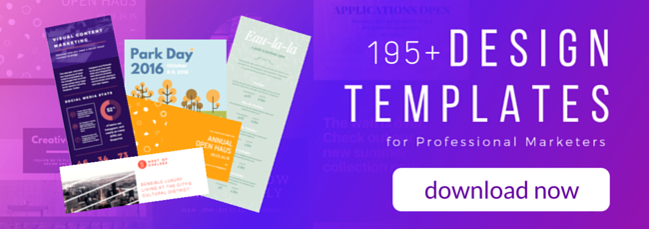想听个秘密吗?几乎所有与我最近博客文章相关的图片都是用PowerPoint制作的。
是的,无论是从零开始,还是购买一张照片作为基础,PowerPoint是我的秘密设计武器。我甚至用它来创建和编写传统“设计”的东西的教程,如商品交易顾问基金和infographics.。即使是现在,当我发起新的营销报价时,我也会创建一个伴随的视觉 - 无论是在Facebook上发布的信息图表或图片 - 在Praybet电子竞技owerPoint中将与视觉内容配对的广告系列。

虽然我不能解释这些视觉效果背后的创造力(虽然这篇文章的结尾会向你展示我的思考过程),但我们可以逐步解释如何在PowerPoint中生成两种不同类型的视觉内容。这将为你提供足够的PowerPoint知识来开始建立自己的图像!让我们开始吧。
视觉1:创建视觉登陆页面
让我们从一个简单的视觉开始。通常在HubSpot,我们使用更简单的视觉效果来推广我们的营销产品——电子书、网络研讨会等。我们希望视觉效果能够吸引访问者的注意,展示产品的价值,并影响他们下载产品。我们别希望它超过相应的登陆页面,它是在。考虑到这一点,让我们为我们最近的一个报价建立一个例子如何确定您的2013年营销目标。
第1步:选择形状。
首先,选择一个形状,以成为视觉的基础。您可以选择一堆形状,正如您在下面的屏幕截图中看到的那样。
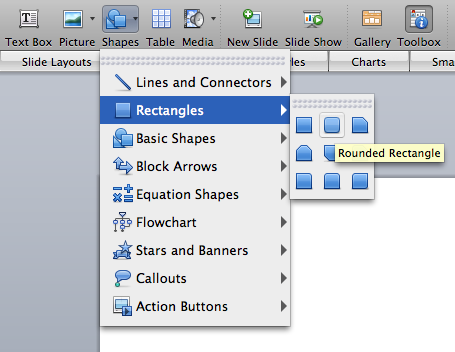
对于这个例子,我将使用一个圆圈。
第2步:使用形状构建其他形状。
我知道的元。但这是真的。在视觉内容创建时,形状是您的秘密武器。您是否使用PowerPoint,Photoshop.或者任何其他工具,您可以在具有Shapes工具的任何内容中创建任何内容。在这个例子中,我要创建一张纸(以说明我正在使用Square工具创建我们创建假设的登陆页面的假设引导版本。
为了创建这张纸,我将设置填充为“None”,并创建一个粗边框。

现在,我要创建一个和矩形边框颜色相同的小三角形,并使用绿色旋转工具将其放置在矩形的左上角,当你点击这个三角形时,你会看到。

接下来,我要点击三角形,按住“Shift”按钮,然后单击矩形。通过两个对象点击,我将通过右键单击,分组和选择“组”将形状“组”。
然后,将分组对象juuuust略微转动,以使其在圆圈内露出。我使用键盘上的上下箭头,以确保它在圆边框内适当地放置。

第3步:添加解释性副本。
要解释图像,请通过单击“插入”添加一些文本,然后单击“文本框”。选择您选择的字体 - 保持简单 - 易于阅读。可读性的缓解优于一个不清楚的超级花式字体,特别是在移动设备上查看时,当您尝试解决转换时。然后,我将使用之前提到的相同的绿色旋转工具旋转在我之前制作的页面图像中以居中为中心。

第4步:添加填充Visual的元素。
填补的空白圆和完整的视觉,我要复制粘贴我创建了橙色的页面,并使其通过点击其中的一个小圆圈,点击“转变”,这将帮助你保持长宽比,这样你的图片不要拉伸和扭曲,并使用鼠标调整直到我欲望的大小。
要使它流行,我会将颜色从橙色变为白色,然后稍微旋转它对面的较大,橙色纸的方向。

第5步:保存图像。
现在我已经创建了图像所需的每个组件,我将选择它的所有组件。或者,你可以同时按“Control”和键盘上的“A”键来执行“全选”。一旦全部选择,右击并选择“另存为图片…”

瞧!我们现在有一个简单的,但描述性的图像,我们的着陆页,代表我们的模板报价-营销目标模板提供帮助营销人员(并击中!)他们每月,季度和年度目标。

这个视觉的最佳部分是您可以为您的整个广告系列重新保留它。这意味着这一个视觉不仅可以帮助您在登录页面上转换更多访问者,而且可以在引导访客的呼叫动作中使用至在你的电子邮件中用来推广活动的登陆页,以及在你的社交媒体网络上的登陆页链接。这是一个四重打击——对于略微涉足PowerPoint来说不算太寒酸,不是吗?
Visual 2:创建博客文章
谈到博客帖子时,您希望迷人的图像绘制读者。博客帖子以跨英洲的快速速率共享。人们在社交媒体平台上分享它,在电子邮件附件中,以及我们最喜欢的 - 作为入站链接。你想要一个让人点击和阅读的令人敬畏的图像!实际上,研究表明大脑中90%的信息是视觉的,而视觉信息在大脑中的处理速度要比文本快60000倍。如果您没有使用图像,则会对博客失去大量潜在的流量!
有了这些,让我们重新创建这篇博文中使用的图像。”如何在PowerPoint中创建专业的CTA”。
第1步:选择免费图像以改变。
首先,想想手头的博客帖子以及你想要沟通的帖子。这是哪里无耻的营销策略- 如婴儿和小猫 - 被允许;-)搜索您想要的图像类型,如创建的内容(确保您允许使用它以用于商业目的,修改和调整它)或iStockPhoto。对于此优惠,我将在创建的“计算机上”搜索“猫”。我通过单击“插入”,然后单击“图片”,获取以下图像,我通过单击“插入”,然后“图片”。

第2步:覆盖形状。
我想通过这篇博文来说明,用PowerPoint创建一个引人注目的视觉效果是如此简单,甚至一只可爱的小猫都能做到!我将在笔记本电脑屏幕上插入一个形状,并使填充和轮廓为白色。这样,它看起来就像演示模式下的PowerPoint幻灯片。

步骤3:添加可视副本。
为了继续这个想法,让图片看起来像PowerPoint演示的一部分,我将把这个白色的方形形状作为一个标题幻灯片,简单地,嗯,把我试图通过这张图片推广的博客文章的标题。
步骤4:涂软边。
正如你可能已经注意到的,我们所做的白色形状不能无缝地适应我们的照片的电脑屏幕大小。虽然Photoshop中的花哨编辑工具可以修复,但我们也可以让它在PowerPoint中工作。点击“格式”,然后点击“软边”,我可以使用软边工具,增加或减少边缘被软化的程度。0表示没有软边,而100表示完全软边。一个安全的地点通常在15岁以下。

第5步:保存图像。
又到了保存图像的时间了!只需选择所有元素,右键单击,并单击“保存为图片”。

Visual 3:创建社交媒体视觉
就使用的创意角度和工具而言,社交媒体视觉包括先前提到的许多组件。所以,如果你这么远,恭喜,这是最终的蓬勃发展!
但是,那里是需要解决的社交媒体视觉的特定方面。让我们建立一个帮助我们推广我们最近的电子书之一的图像,“如何在Facebook上吸引粉丝”。
步骤1:画一个正方形或长方形。
想想像Facebook、Instagram或Pinterest这样的地方展示图片的方式——它们总是有四个角!你的形象也应该如此。对于你的社交媒体图片,选择一个矩形或一个正方形——我要用一个正方形。

第2步:使用形状构建图像。
现在我想要一些能够说明“吸引人”概念的内容。我首先想到的是订婚戒指——所以……让我们做一个!
首先插入圆圈。然后,将圆圈的填充设置为“无填充”,并使概述填充您选择的颜色。只需确保将线路重量调整为更厚,因此您可以真正看到大纲。接下来,我将在我做的圆形形状时插入钻石形状 - 除了这个将要小得多,而在最佳圆的!这一次,我将填充一个平静的蓝色阴影,但保持钻石的轮廓与戒指相同,以显示两个元素是连接的。我使用绿色的旋转工具(还记得旋转工具吗?)将它弯曲并放置在圆环上。

为了真正强调这是一个订婚戒指,而不仅仅是一些随机的戒指,我将要加入另一个重量较厚的圆圈,并将其叠加在以前的戒指上,以强调至少两个人之间的参与(您的业务和也许是你的粉丝?)。

现在,以防我想搬到这一点,我将通过右键单击,分组和选择“组”来选择两个环的每个元素,并将它们分组。通过分组的所有元素,我现在可以使用旋转工具立即旋转整个物体。

步骤3:添加可视副本。
虽然这一步存在于博客可视示例中,但它可以在那里删除 - 您不需要博客视觉上的文本。但你通常需要在社交媒体视觉上复制。博客视觉成为永久关联的图像与内容相关,因此人们可以使用上下文辨别其含义。但是,通过社交媒体视觉,人们共享,重新引脚和重新发布图像,在此期间,您的原始伴随更新可能会丢失。raybet电子竞技此外,不是每个人都会点击您的视觉才能读取它链接到的内容。
因此,你希望你所创造的视觉能够解释读者需要知道的一切。以下是我们如何将文本整合到社交媒体的视觉效果中的一个例子:

让视觉只是一个有趣的塔德,我想大胆地“聘用”这个词。但而不是仅仅使用粗体的字体选项,我将在这个词后面添加一些颜色。我会通过将矩形插入与钻石圈的相同颜色的矩形来执行此操作。要使文本出现在它面前,只需单击文本框,右键单击,然后选择“带到前面”。

第4步:添加徽标。
正如我们要添加文本,以确保照片的任何股份都包括优惠背后的含义,您也希望使用您的徽标品牌品牌。请记住,此图像并不生活在着陆页上或博客文章,在那里它明显与您的品牌相关联。作为一个社交媒体帖子,这个形象是免费的,所有人都可以使用和分享,并且你想要所有人的图像最终达到识别图像来自你的牌。所以,在标识上邮票!

步骤5:添加呼叫 - 动作(CTA)。
如果您想从这个图像生成线索,可以添加一些CTA副本来提示读者进行操作。
在这种情况下,我们的CTA是下载电子书。但是,而不是在图像上有死白的白色文本,我将点击“格式”,然后单击“图像填充”,然后选择我在图像中其他地方使用的漂亮蓝色。现在我插入的文本框有一个蓝色背景,并且在页面上更可见CTA。

步骤6:保存为图片。
在这里我们又来了!是时候选择所有元素,以及它们作为图片 - 但此时在博客文章中,您可能知道整个过程;-)这是我们为社交媒体组合在一起的最终图像:

这比在Facebook上输入问题有趣多了,不是吗?
5个用PowerPoint制作的营销视觉效果的例子
虽然上面三个用PowerPoint构建视觉内容的例子可以帮助你配备基本的工具来填充你的设计工具集,但它不能神奇地想象图像将会是什么实际上是给你。从现在开始,你只需要熟悉使用PowerPoint作为你的“设计软件”,并开放地尝试创造有趣的图像。雷竞技苹果下载官方版
但我们不能为你创造,并不意味着我们不能激励你!下面是一些用PowerPoint制作的图片,可能有助于激发你的创造力。
1)11种类型的电子邮件营销您可以发送
这张照片遵循了这篇文章的visual 2所示的步骤。这是我们博客经理儿子的照片。它太可爱了,我不能不用,所以我在她的电脑屏幕上放了一个白色的矩形,截取了一些截图电子邮件模板我们一直免费提供用户,并使用旋转工具将它们以一种很酷的格式放在屏幕上。他瞪大的眼睛表明电子邮件模板确实是为你准备的。

这篇文章侧重于作为一个小偷偷摸摸。通常,最高管理层不愿意听到新的现代的业务方式。因此,为了帮助人们向入境营销转变他们的营销,我们写了一篇文章,这是一个被购买的股票照片开始的形象。然后,我在PowerPoint中使用了语音泡沫形状,以展示这位员工是如何考虑他偷偷摸摸的攻击方法......

3)如何在5个简单的步骤中创建Facebook商业页面
我们在创建商业页面与Facebook时间轴有一篇教程。所以,显然,我们决定假装这是一只擅长主题的猫。这张图片是通过在Memegenerator.net上的免费MEME中拍摄这只猫(所有MEMES是公开上传的视觉效果来改变)。在猫旁边,演示板是用PowerPoint中的方形和线形状制成的。

4)推特和领英中断,禁止自动发布推文
当Twitter和LinkedIn结束他们的社交关系时,我们找到了一张免费的破碎的心的图片,并简单地在这颗心的两侧添加了每个社交平台的标志。通过使用旋转工具,它们被放置在心脏更舒适的位置。

5)如果你是一个社交网络,你会是哪个?
对于这张图片,我通过搜索“挑一张”找到了一张免费的图片。是的,我一开始就是这么做的。从那里,我开始看到了旋转的车轮,所以我把搜索改为“可供选择的车轮”。这就是创造力的火花——只要搜索那些描述你想要交流的内容的词,基于你所看到的,你就会得到其他搜索词的灵感!最后我找到了这张幸运轮状的照片。然后我为我的帖子中使用的所有社交网络找到了图标,把它们都做得很小,然后一整天都在使用旋转工具,直到我把每个都放在轮子的某个部分。

好了,各位。一些关于如何使用PowerPoint制作视觉效果的技巧,以及一些PowerPoint制作的视觉效果来激励你!
想要更多?读20工具,用于创建和提供惊人的演示。
最初发布2013年1月9日5:00:00,2017年11月22日更新
话题:
介绍别忘了分享这篇文章!
相关文章

![如何在一小时内创建图表[+免费模板]](http://www.emcdepot.com/hubfs/infographic-templates-1.jpg)
![如何创建一个令人惊叹的演讲封面[+例子]](http://www.emcdepot.com/hubfs/Google%20Drive%20Integration/How%20to%20Create%20a%20Stunning%20Presentation%20Cover%20Page%20%5B+%20Examples%5D-2.png)
扩大提供
社交媒体内容日历模板
现在得到它